Cara Menghitung Cell yang Tidak Berisi Nol di Excel
Beranda >> Tutorial Excel Compute Expert >> Tips dan Trik >> Cara Menghitung Cell yang Tidak Berisi Nol di Excel
Dari tutorial ini, kamu akan mengetahui bagaimana cara menghitung banyak cell yang tidak berisi nol di Excel.
Di Excel, kita mungkin terkadang perlu menghitung berapa banyak cell dalam suatu cell range tertentu yang mempunyai nilai yang bukan nol. Kita mungking perlu melakukan itu karena kita perlu memastikan berapa banyak entri data kita yang paling tidak memiliki suatu nilai atau kita mempunyai alasan lainnya. Apapun alasan tersebut, kita sebaiknya memahami apa yang perlu kita lakukan supaya kita bisa mengetahui banyak cell yang memenuhi kriteria yang kita inginkan tersebut.
Jika kamu ingin melakukan proses perhitungan tersebut tapi belum tahu caranya, kamu telah datang ke tempat yang tepat! Kita akan mendiskusikan bagaimana cara melakukannya di sini sehingga kamu bisa mendapatkan hasil yang kamu inginkan dari pekerjaan Excelmu.
Mau tahu bagaimana cara untuk menghitung banyak cell yang tidak berisi nol di Excel? Mari langsung kita bahas.
Disclaimer: Artikel ini mungkin mengandung link afiliasi dari mana kami akan mendapatkan komisi untuk setiap transaksi/aksi terkualifikasi tanpa adanya biaya tambahan bagimu. Pelajari lebih lanjut
Ingin bekerja dengan lebih cepat dan mudah di Excel? Instal dan gunakan add-in Excel! Baca artikel ini untuk mengetahui add-in Excel terbaik yang bisa kamu gunakan menurut kami!
Daftar Isi:
Cara Menghitung Cell yang Tidak Berisi Nol di Excel
Untuk menghitung banyak cell yang tidak berisi nol di Excel, kita bisa menuliskan suatu rumus yang dapat melakukan fungsi tersebut untuk kita. Di dalam rumus ini, kita akan menggunakan fungsi COUNTIF karena fungsi inilah yang bisa membantu kita menghitung banyak cell dalam suatu cell range yang memenuhi suatu kriteria tertentu.Berikut sintaks penulisan dari rumusnya.
= COUNTIF ( cell_range , “<>0” )
Input pertama dari COUNTIFnya di sini adalah alamat cell range di mana kita ingin menghitung banyak cell dengan nilai tidak nolnya. Untuk input keduanya sendiri adalah kriteria yang harus kita tuliskan di COUNTIF jika kita menginginkan proses perhitungan banyak cell tidak nolnya tadi.
Simbol <> di sini merepresentasikan “tidak sama dengan”. Karena kita menggunakan suatu simbol, yang dianggap sebagai teks di Excel, kita harus melingkupi kriteria kita dengan tanda kutip ganda ( “” ).
Berikut contoh implementasi dari rumusnya di Excel.

Seperti yang kamu lihat di sana, kita bisa mendapatkan berapa banyak cell yang tidak berisi nol dari tabel data di sebelah kiri pada screenshot tersebut dengan menggunakan rumus COUNTIF yang sudah kita diskusikan sebelumnya. Tinggal masukkan input cell range yang ingin kita hitung banyak cell tidak berisi nolnya ke dalam rumus tersebut dan kamu akan mendapatkan hasil yang kamu inginkan.
Cara Menghitung Cell yang Tidak Berisi Nol dan Tidak Kosong di Excel
Rumus COUNTIF yang sudah kita diskusikan tadi mengasumsikan kalau cell kosong adalah cell yang tidak berisi nol. Bagaimana jika kita ingin mengasumsikan kalau cell kosong adalah cell yang berisi nol juga?Untuk itu, kita perlu menggunakan fungsi COUNT untuk membantu kita dalam penulisan rumus kita bersama dengan COUNTIF yang menghitung banyak cell berisi nol. Tinggal hitung selish antara hasil COUNT dan COUNTIFnya tersebut dan kita akan mendapatkan banyak cell tidak kosong dan tidak berisi nol yang kita inginkan.
= COUNT ( cell_range ) – COUNTIF ( cell_range , 0 )
COUNT akan menghitung semua cell tidak kosong di dalam cell range kita yang berisi angka sedangkan COUNTIF akan menghitung semua cell yang berisi nilai nol. Selisih dari mereka seharusnya membuat kita mendapatkan banyak cell di dalam cell range kita yang tidak berisi nol serta tidak kosong.
Kita menggunakan COUNT di sini karena asumsinya adalah kita hanya ingin menghitung cell yang berisi angka, bukan data dengan jenis lainnya (teks, nilai logika, dsb). Jika kamu ingin menghitung cell dengan jenis data lainnya juga, gunakan COUNTA untuk menggantikan COUNT di dalam penulisan rumusnya (inputnya sama yaitu cell range di mana kita ingin menghitung banyak cell yang tidak kosong serta tidak berisi nol).
Contoh dari implementasi rumusnya bisa kamu lihat di screenshot di bawah ini.
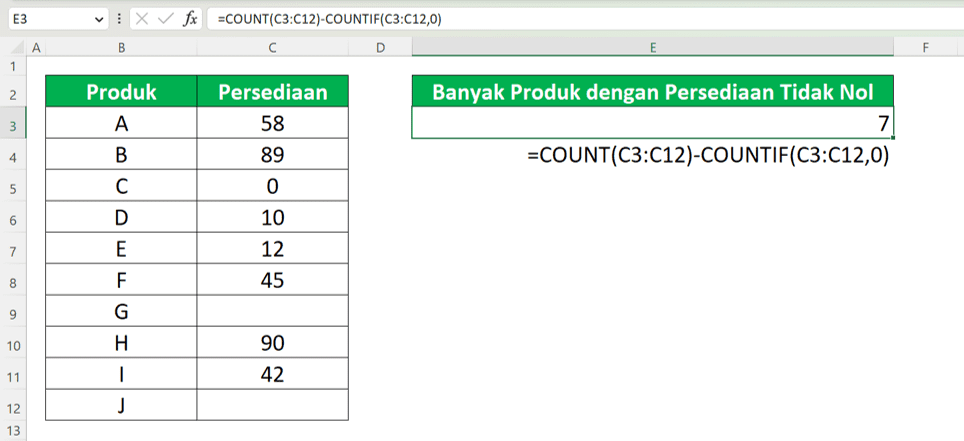
Kamu bisa lihat di sana kalau kombinasi COUNT dan COUNTIF di rumus kita membantu kita untuk mendapatkan banyak cell tidak kosong yang tidak berisi nol di dalam cell range kita. Jika kita menggunakan rumus COUNTIF yang kita diskusikan di bagian sebelumnya dari tutorial ini, kita akan menghitung cell yang kosong juga.

Jadi, rumus mana yang sebaiknya kamu gunakan? Itu, tentu saja, tergantung dari seperti apa hasil yang ingin kamu dapatkan. Pilih rumusnya dengan benar sehingga kamu tidak akan mendapatkan hasil yang salah dari apa yang kamu kerjakan di Excel.
Latihan
Karena kamu sudah mempelajari bagaimana cara menghitung cell-cell yang tidak berisi nol di Excel, sekarang saatnya untuk mempraktekkan apa yang sudah kamu pelajari tersebut.Unduh file latihan di bawah ini dan lakukan instruksi-instruksinya. Lihat file kunci jawabannya jika kamu sudah menyelesaikan latihannya dan ingin mengecek jawabanmu atau jika kamu bingung ketika kamu mencoba menyelesaikan latihannya.
Link file latihan:
Unduh di sini
Instruksi
Lakukan setiap instruksi di cell berwarna abu-abu yang sesuai dengan nomor instruksinya!- Hitung banyak wilayah dengan 0 cabang! Asumsikan cell yang kosong tidak berisi nol
- Hitung banyak wilayah dengan 0 cabang! Asumsikan cell yang kosong berisi nol
- Hitung banyak wilayah dengan 0 cabang! Asumsikan wilayah di mana akan dibuka cabang baru sudah memiliki cabang
Link file kunci jawaban:
Unduh di sini
Catatan Tambahan
Kamu juga bisa menggunakan COUNTIFS untuk menggantikan COUNTIF di penulisan rumus-rumus yang sudah kita diskusikan tadi. COUNTIFS bisa mengakomodasi proses perhitungan dengan hanya satu kriteria selain proses perhitungan dengan beberapa kriteria.Tutorial Excel yang mungkin ingin kamu baca juga:














